Win10網絡連接提示已連接無網絡
- 2023-09-13 09:55:12 分類:幫助
Win10網絡連接提示已連接無網絡,是指在Windows 10操作系統中,雖然已連接到網絡,但無法訪問互聯網的問題,本文將介紹解決這個問題的方法。
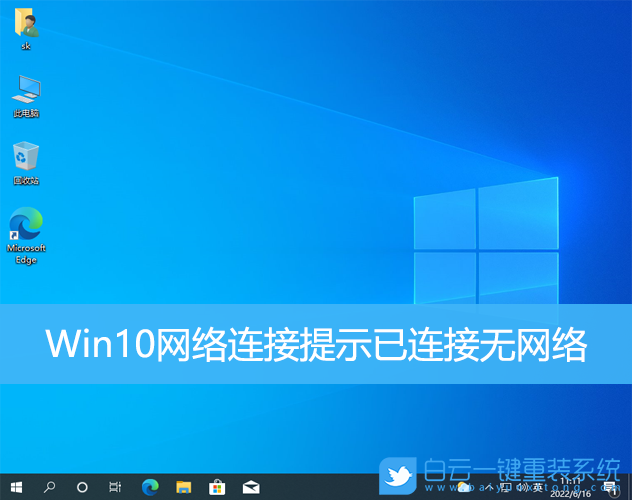
網絡連接異常,出現已連接,無internet,右下角網絡圖標出現【地球圖標】或【黃色感嘆號】
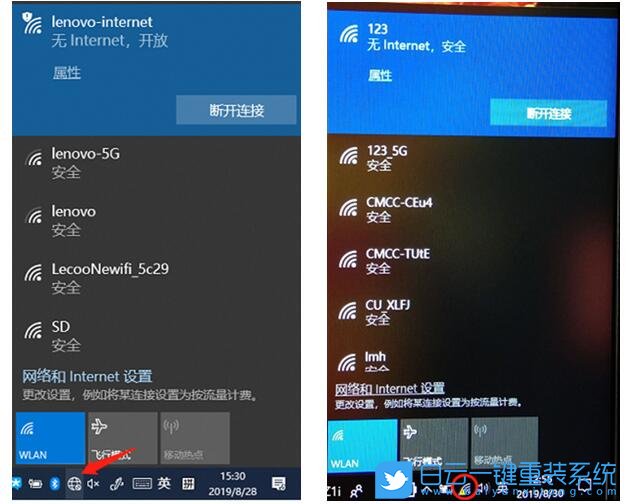
方法一:
1、首先,點擊左下角的【Windows開始】,再點擊【設置】,就是那個齒輪狀的圖標;
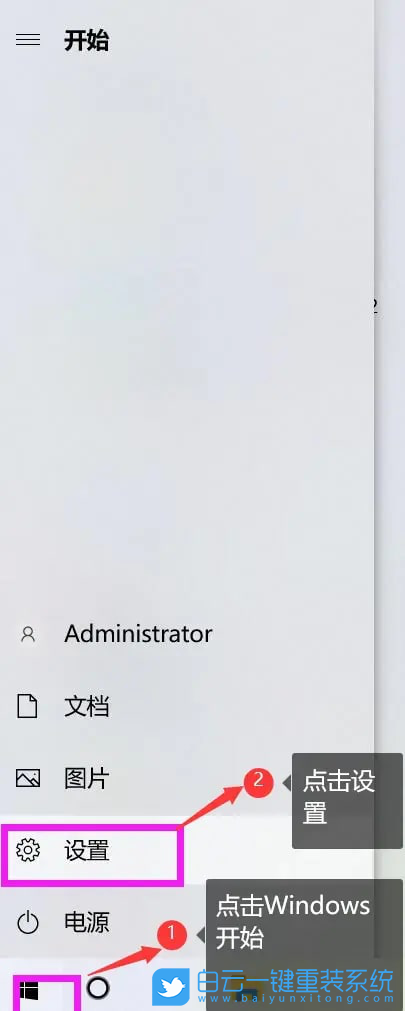
2、Windows 設置窗口,在搜索框中,搜索并點擊打開【設備管理器】;
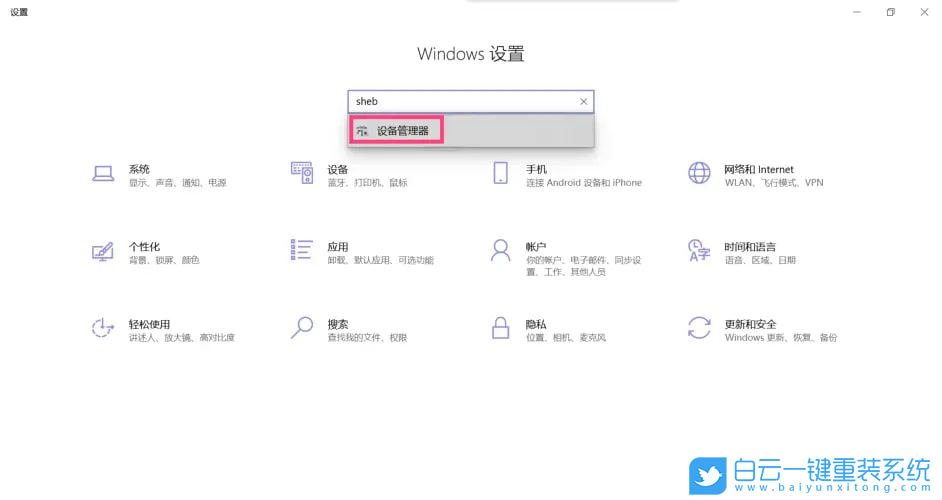
3、設備管理器窗口,點擊展開【網絡適配器】,然后找到出現問題的驅動程序(有問題的驅動程序的右下角有一個黃色的警告標志),點擊【右鍵】,在打開的菜單項中,選擇【更新驅動程序】;
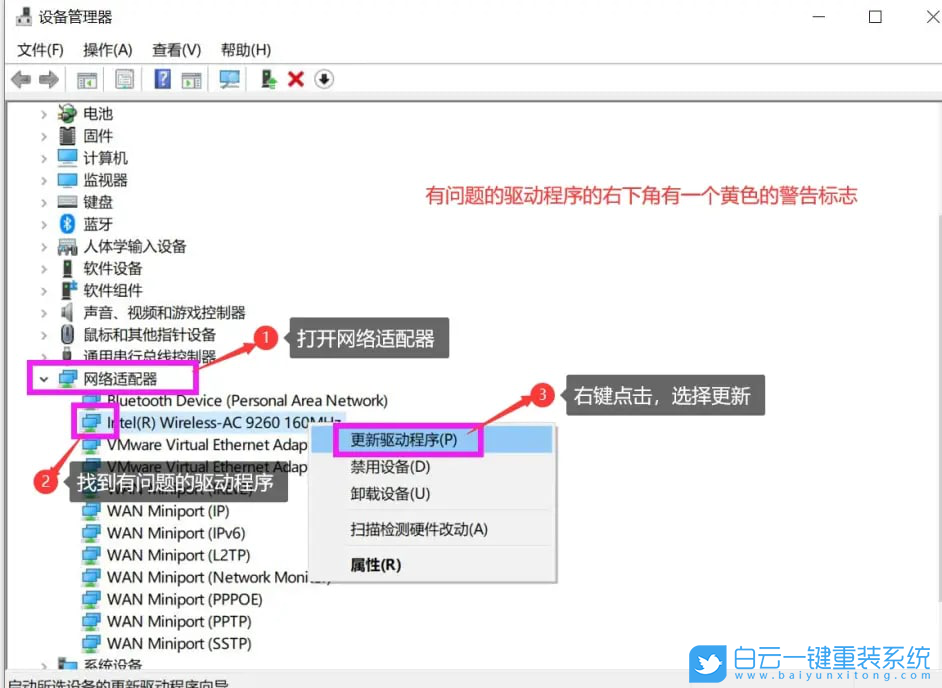
4、你要如何搜索驅動程序?點擊【瀏覽我的電腦以查找驅動程序(手動查找并安裝驅動程序)】;
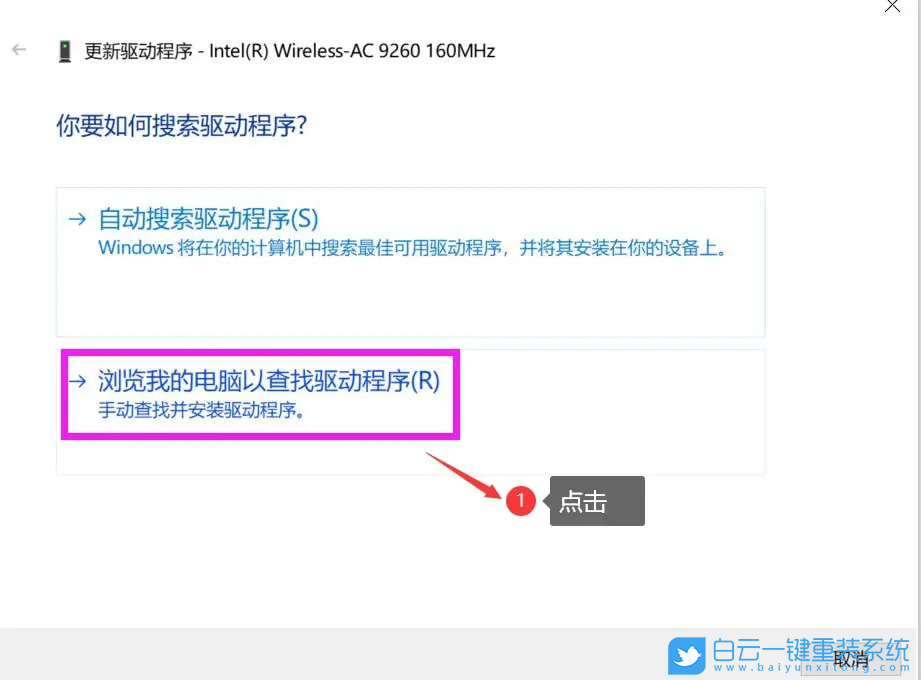
5、瀏覽計算機上的驅動程序,點擊【讓我從計算機上的可用驅動程序列表中選取(此列表將顯示與該設備兼容的可用驅動程序,以及與該設備屬于同一類別的所有驅動程序)】;
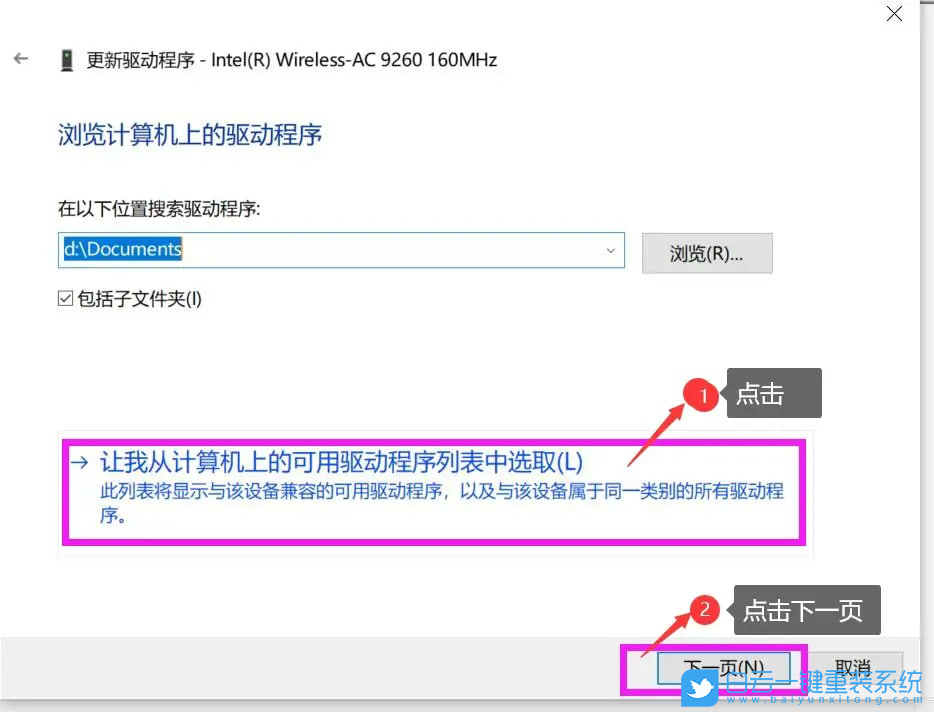
6、選擇一個最近的設備驅動程序,然后點擊【下一頁】進行安裝(如果不成功可以試試其他幾個驅動程序);
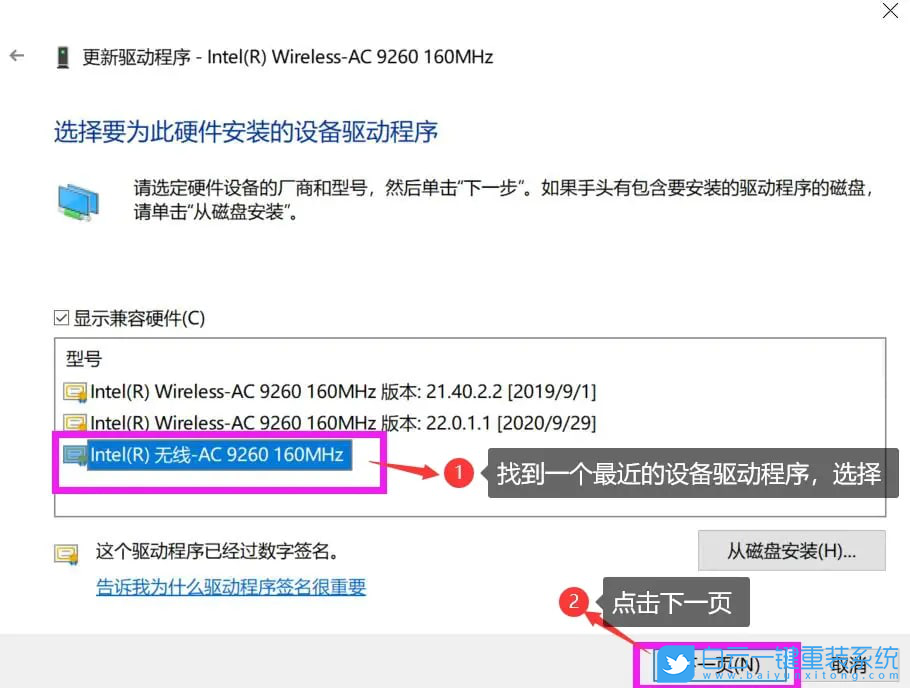
7、更新完畢之后,點擊【關閉】就可以了!
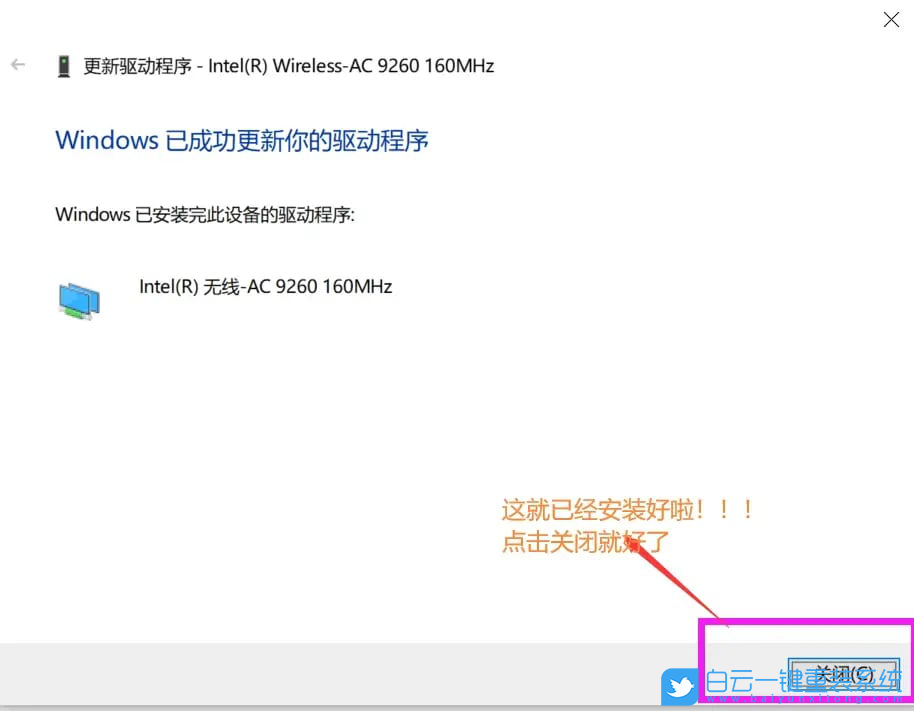
方法二:

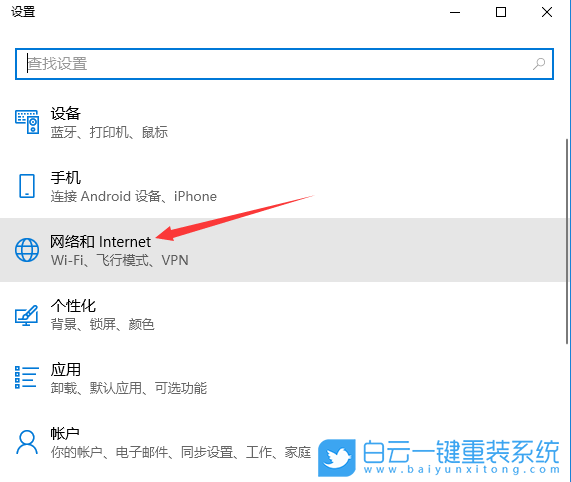
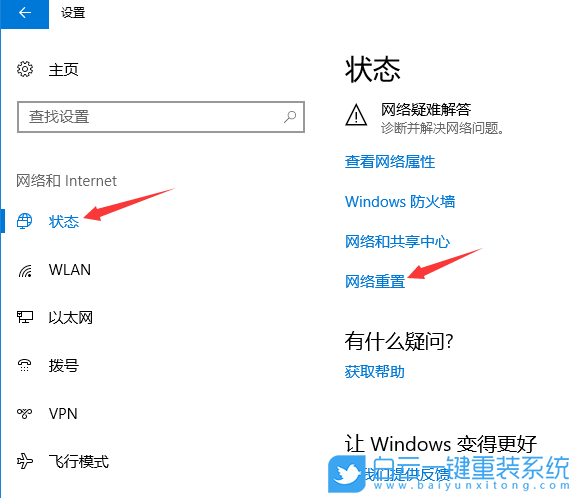
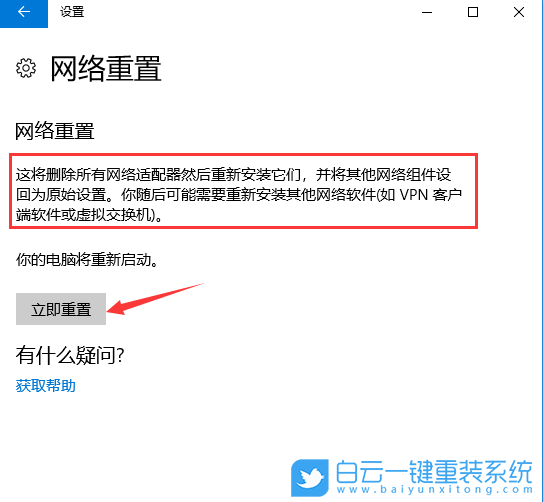
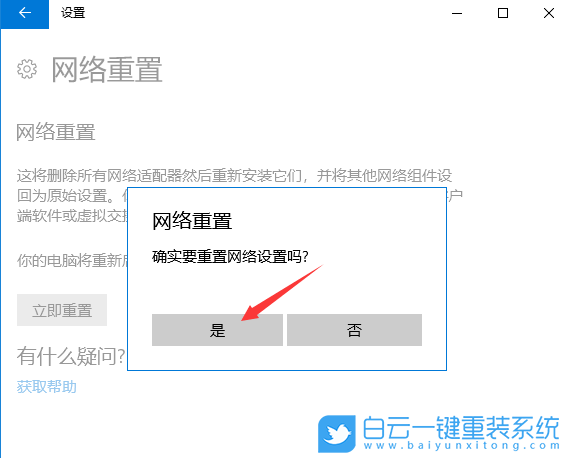
注:如果因為Win10的網絡重置,導致上不了網,可以在進行網絡重置前,先準備好可以離線安裝的網卡驅動,以便在網絡重置失敗后進行安裝。

方法三:
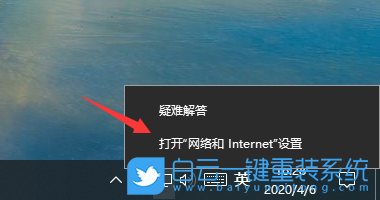
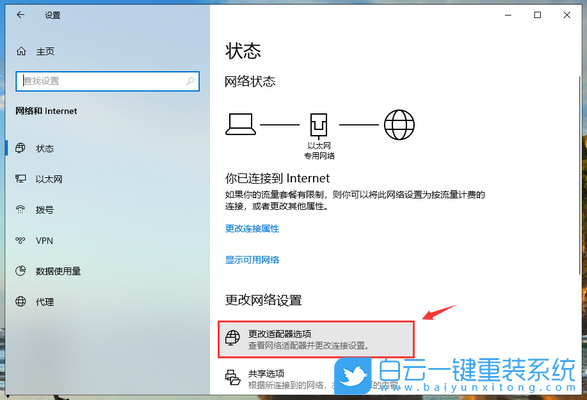
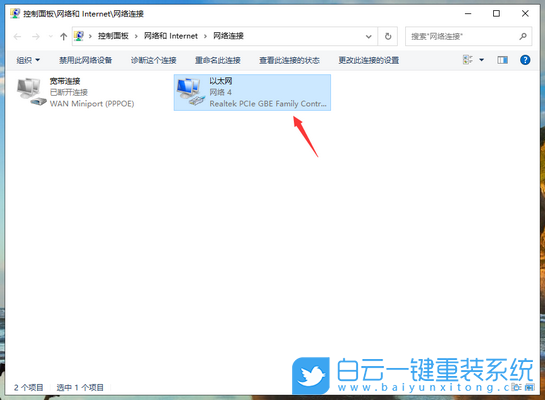
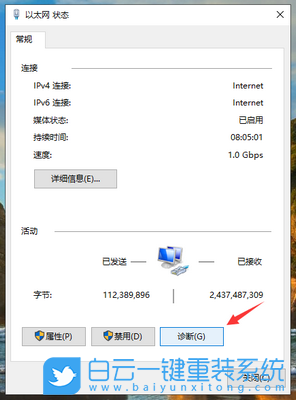
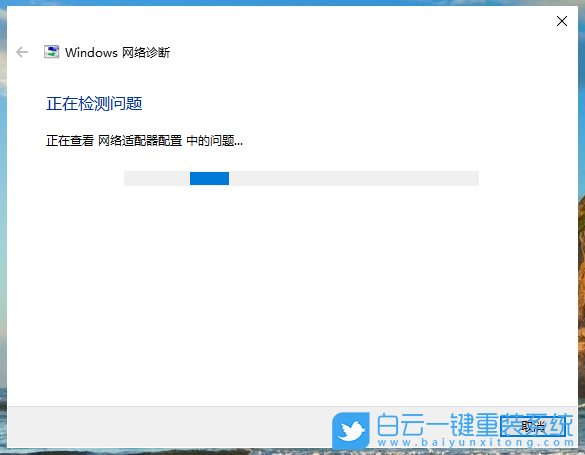
以上就是Win10網絡連接提示已連接無網絡文章,如果這篇文章的方法能幫到你,那就收藏白云一鍵重裝系統網站,在這里會不定期給大家分享常用裝機故障解決方法。
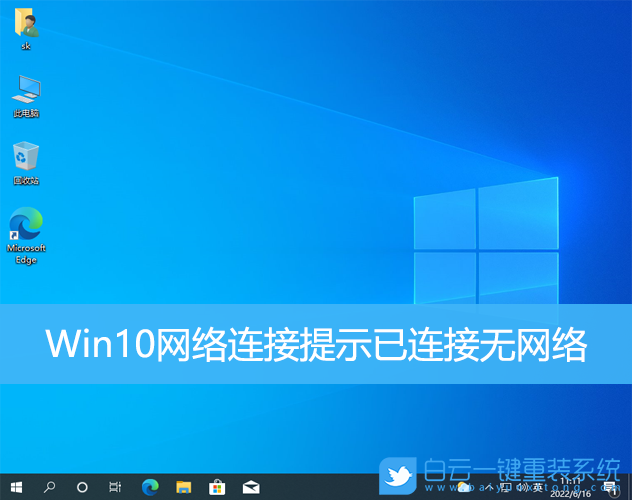
網絡連接異常,出現已連接,無internet,右下角網絡圖標出現【地球圖標】或【黃色感嘆號】
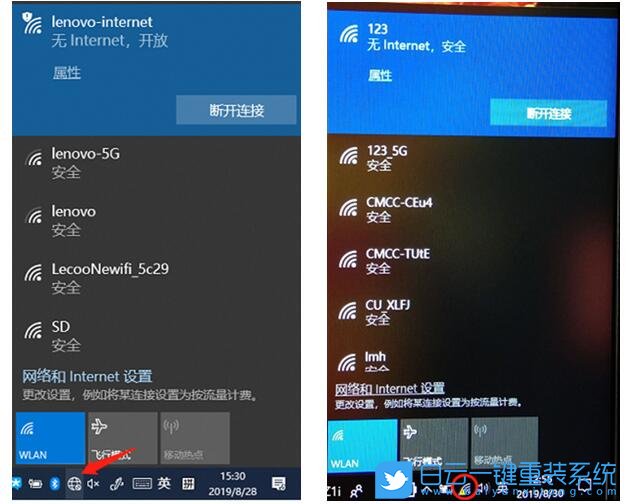
方法一:
1、首先,點擊左下角的【Windows開始】,再點擊【設置】,就是那個齒輪狀的圖標;
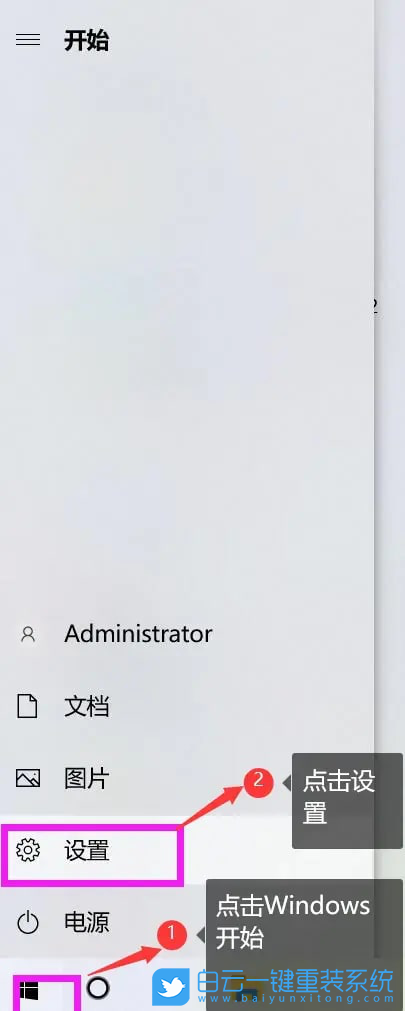
2、Windows 設置窗口,在搜索框中,搜索并點擊打開【設備管理器】;
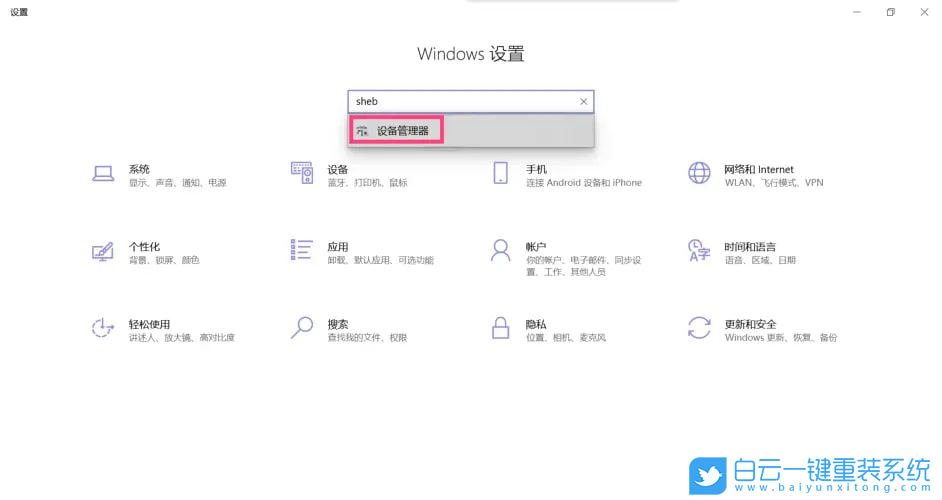
3、設備管理器窗口,點擊展開【網絡適配器】,然后找到出現問題的驅動程序(有問題的驅動程序的右下角有一個黃色的警告標志),點擊【右鍵】,在打開的菜單項中,選擇【更新驅動程序】;
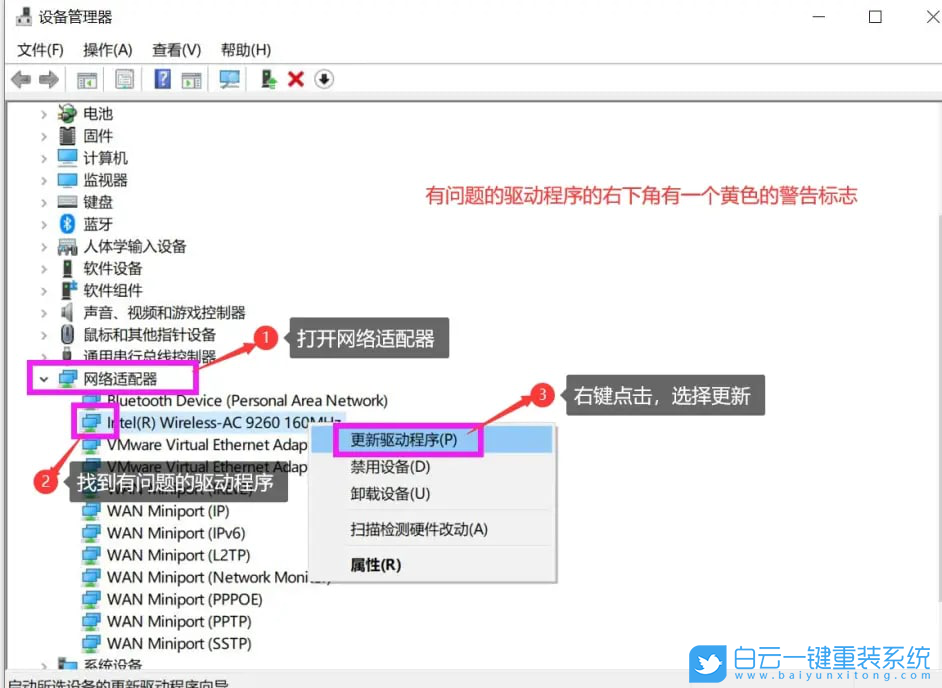
4、你要如何搜索驅動程序?點擊【瀏覽我的電腦以查找驅動程序(手動查找并安裝驅動程序)】;
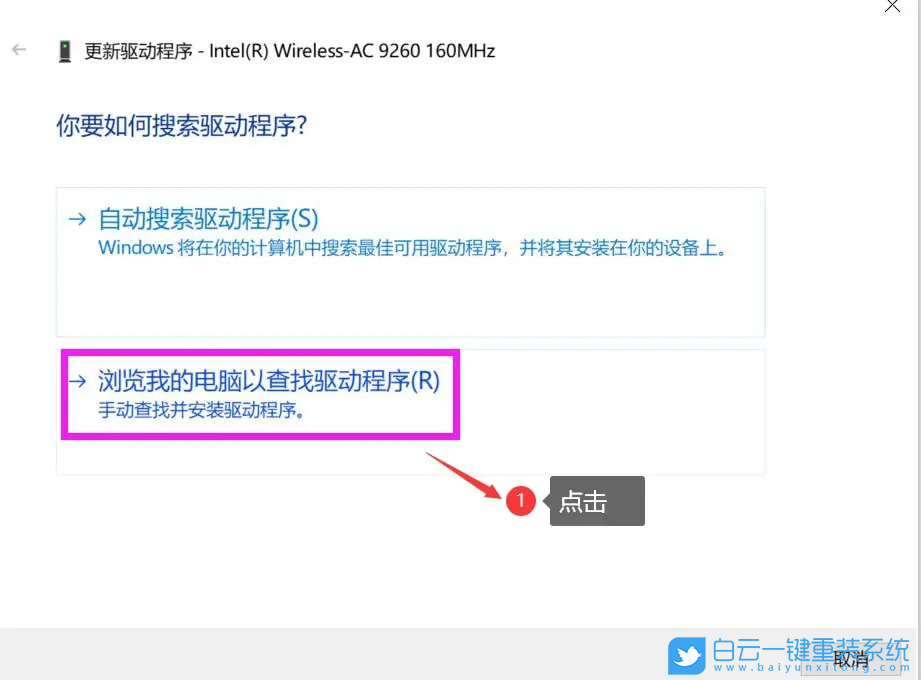
5、瀏覽計算機上的驅動程序,點擊【讓我從計算機上的可用驅動程序列表中選取(此列表將顯示與該設備兼容的可用驅動程序,以及與該設備屬于同一類別的所有驅動程序)】;
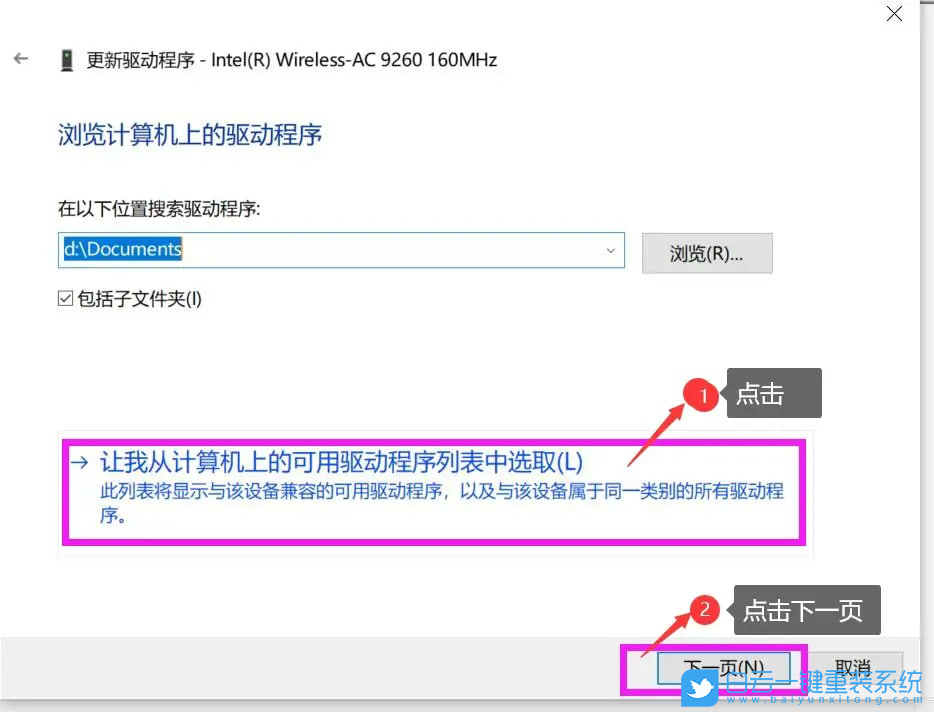
6、選擇一個最近的設備驅動程序,然后點擊【下一頁】進行安裝(如果不成功可以試試其他幾個驅動程序);
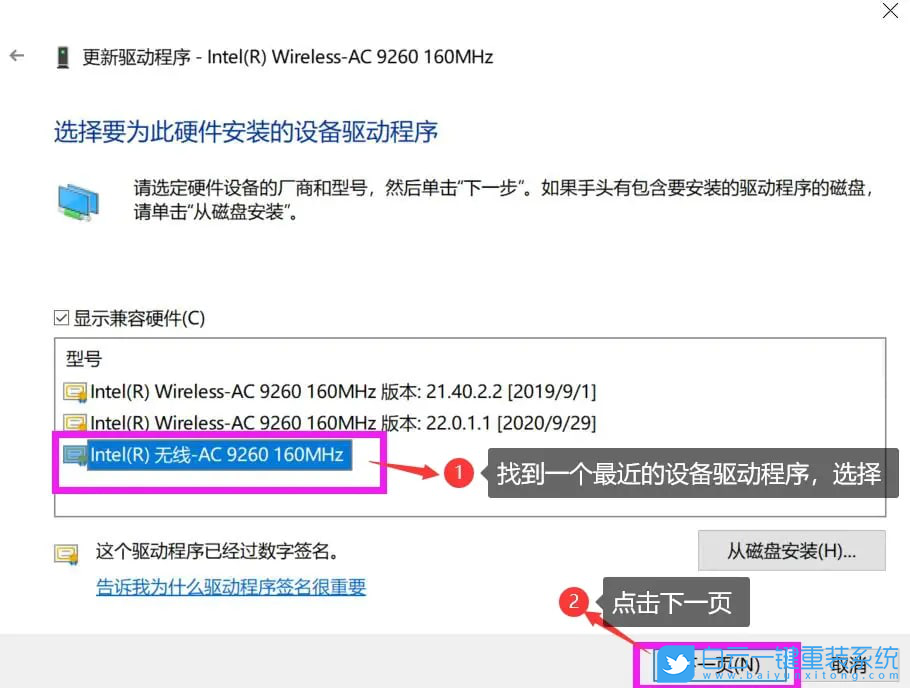
7、更新完畢之后,點擊【關閉】就可以了!
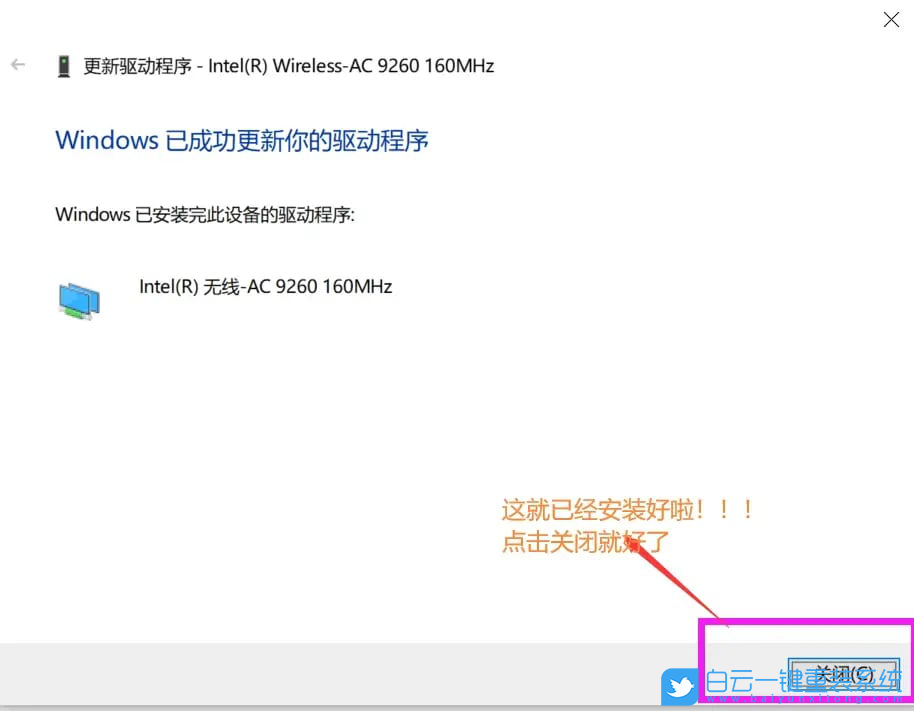
方法二:
1、按【Win】鍵,或點擊左下角的【開始菜單】,在打開的菜單項中,點擊電源按鈕上方的齒輪狀圖標,這個就是【設置(Win+i)】;

2、Windows 設置窗口中,搜索框可以用來查找設置,也可以直接點擊【網絡和Internet】;
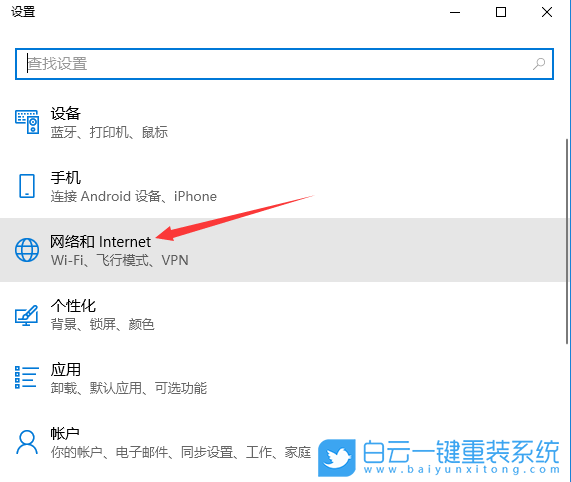
3、網絡和 Internet主頁設置窗口中,點擊左側的【狀態】,在右側狀態下,就可以找到【網絡重置】了;
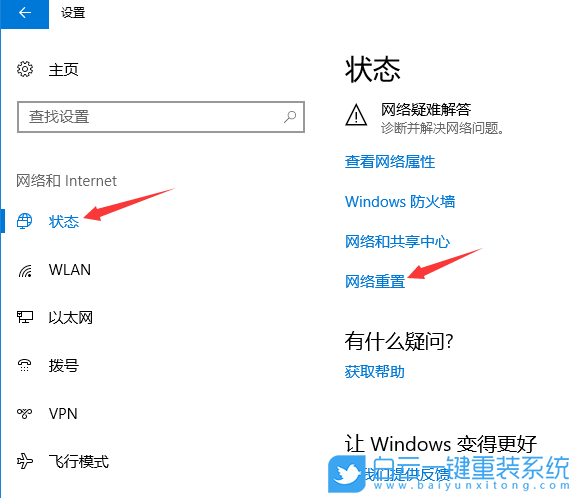
4、網絡重置,會有段說明:這將刪除所有網絡適配器然后重新安裝它們,并將其他網絡組建設回為原始設置。確定沒問題后,再點擊【立即重置】即可;
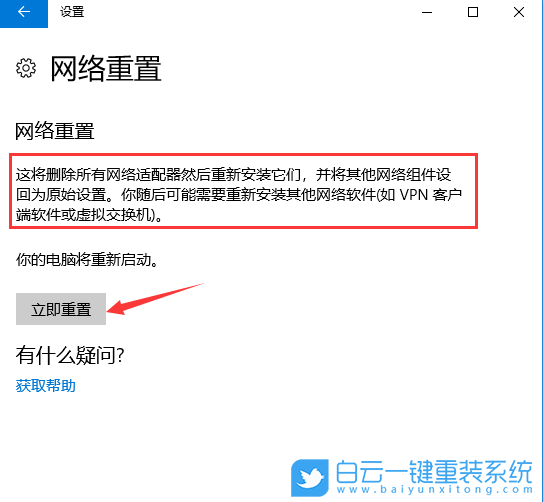
5、點擊后,系統會彈出確實要重置網絡設置嗎?提示界面,點擊【是】,會刪除當前電腦中所有網絡設備的驅動,然后重新安裝;
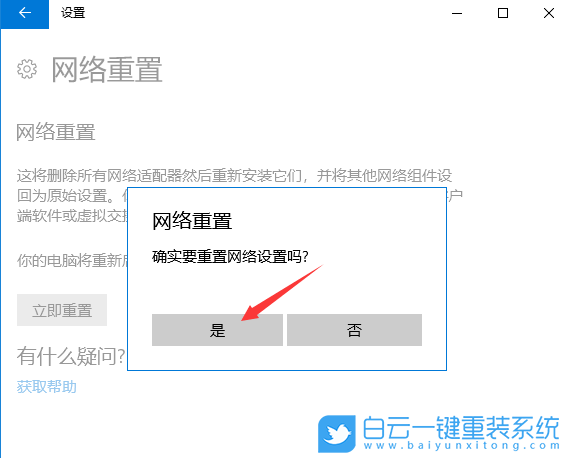
注:如果因為Win10的網絡重置,導致上不了網,可以在進行網絡重置前,先準備好可以離線安裝的網卡驅動,以便在網絡重置失敗后進行安裝。

方法三:
1、【右鍵】點擊右下角的【本地連接圖標】,在打開的兩個選項中,選擇【打開“網絡和Internet”設置】;
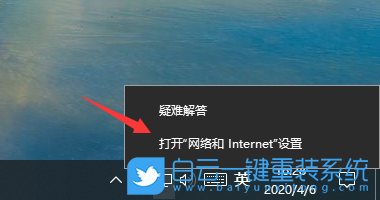
2、網絡和 Internet 主頁設置窗口中,點擊左側【狀態】,然后點擊右側更改網絡設置下的【更改適配器選項(查看網絡適配器并更改連接設置)】;
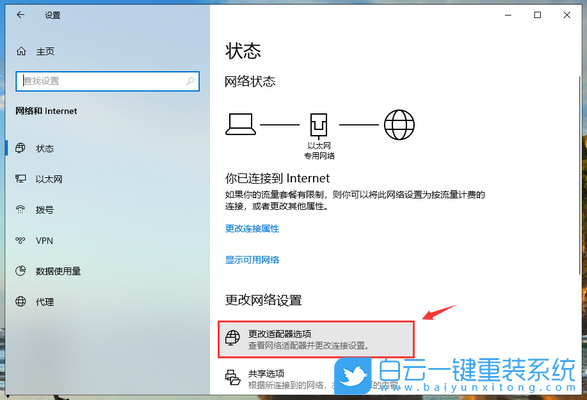
3、控制面板網絡和 Internet網絡連接,【雙擊】網絡連接受限的網絡適配器;
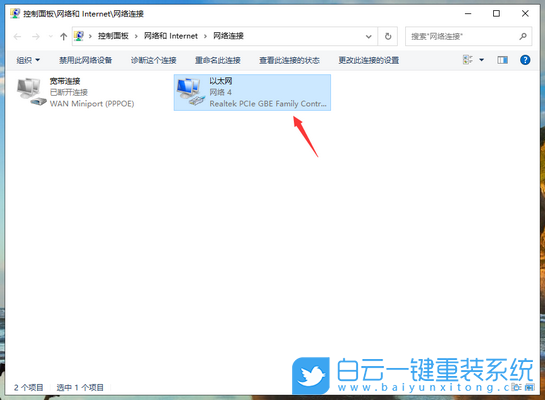
4、以太網 狀態窗口中,點擊【診斷】;
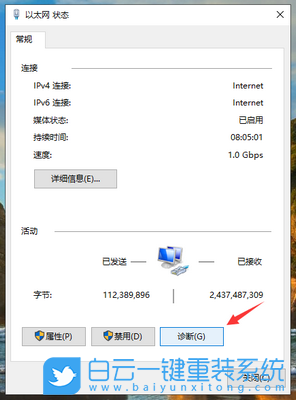
5、Windows 網絡診斷窗口中,系統會自動檢測網絡問題,看能否通過系統的網絡診斷修復網絡問題;
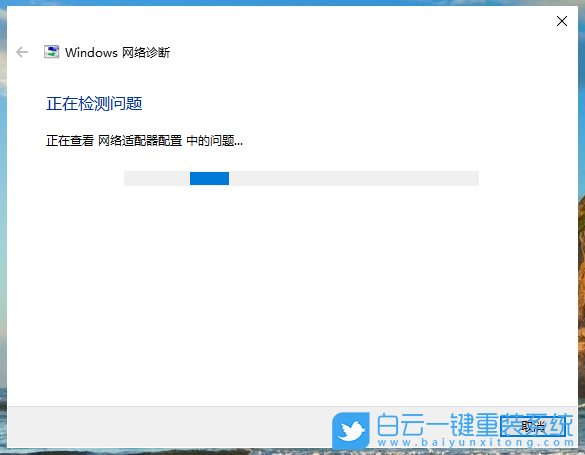
以上就是Win10網絡連接提示已連接無網絡文章,如果這篇文章的方法能幫到你,那就收藏白云一鍵重裝系統網站,在這里會不定期給大家分享常用裝機故障解決方法。

Win10如何在非觸屏設備打開經典模式屏幕鍵盤|怎么打開屏幕鍵盤使用搭載win10系統的 觸屏設備用戶打開屏幕鍵盤,可以直接按設置 - 設備 - 輸入,里面就可以找到屏幕鍵盤的開關。 但是對

聯想拯救者刃7000K 2021臺式電腦11代CPU怎么裝Win7聯想拯救者刃7000K 2021系列臺式電腦,是聯想推出的臺式電腦,目前共有4款產品。英特爾酷睿i開頭11代系列處理器,默認預裝




